Lub peev xwm zais zais hauv koj lub computer los ntawm prying lub qhov muag thiab xav paub ntawm cov neeg siv tsis paub dhau los yog muab nyob rau hauv Windows operating system. Txawm li cas los xij, cov uas xav paub tseeb cov ntaub ntawv nyob hauv txhua phau ntawv ntawm lub koos pij tawj tuaj yeem tso txhua kab ntawv zais thiab tshawb xyuas lawv cov ncauj lus.
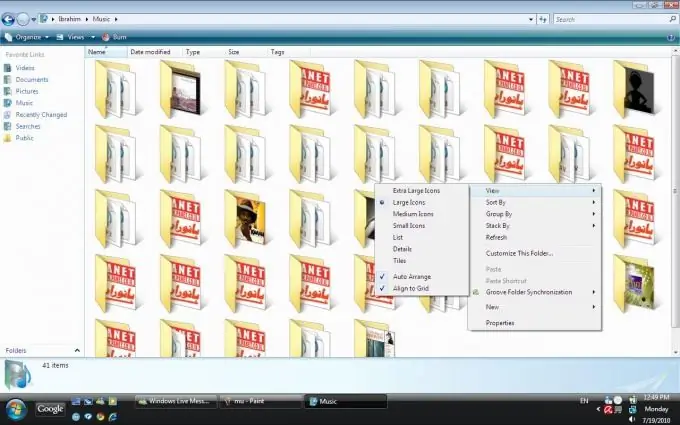
Cov Lus Qhia
Kauj ruam 1
Txhawm rau ua qhov no, koj yuav tsum ua ob peb yam, nyob ntawm qhov ua tiav ntawm qhov kev ua haujlwm. Yog tias koj tab tom siv Windows Vista thiab tom qab ntawv los ntawm cov kab ke, txhawm rau saib txhua qhov chaw zais cia, mus dhau ntawm Start menu hauv Control Vaj Huam Sib Luag. Hauv daim ntawv teev cov chaw muaj rau kev hloov, xaiv cov "Folder Options" pawg thiab mus rau nws. Daim nplaub tshev tshiab tsim cov qhov rai yuav qhib pem lub taub hau koj.
Kauj ruam 2
Koj yuav pom tib lub qhov rai yog tias nyob hauv Windows XP, tau nkag mus rau ib daim nplaub tshev, xaiv cov lus hais "Properties …" los ntawm cov "View" menu. Lub qhov rai rau kev ua kom pom cov chaw teeb tsa muaj ntau tab. Txhawm rau qhia txhua qhov chaw zais, mus rau "Saib" tab.
Kauj ruam 3
Hauv qab ntawm lub qhov rais, koj yuav pom cov npe kab lus txuas ntxiv rau cov zaub ntawm cov ntaub ntawv thiab cov ntawv tais ceev tseg. Qhov chaw teeb tsa "Hidden files and folders" sub-item yuav pab koj kom pom txhua daim nplaub tshev zais cia. Xaiv "Qhia pom cov ntaub ntawv thiab cov nplaub tshev" xaiv. Tom qab ntawv nyem "Thov" rau hauv qab ntawm lub qhov rais. Tam sim no, los ntawm qhib txhua daim nplaub tshev uas muaj cov zais subfolders thiab cov ntaub ntawv, koj tuaj yeem tsis tsuas pom lawv cov ntawv, tab sis kuj ua haujlwm nrog nws, suav nrog kev kho, txiav thiab tsim cov ntaub ntawv tshiab.
Kauj ruam 4
Txawm li cas los xij, muaj qee qhov xwm txheej thaum nws tsis tuaj yeem tshwm tag nrho cov ntawv zais thiab cov ntaub ntawv siv cov qauv txheej txheem tau piav qhia. Qhov no yuav yog vim muaj cov kab mob hauv cov kab ke lossis ua haujlwm tsis zoo hauv Explorer. Hauv qhov no, tus kabmob yog kho siv cov qauv txheej txheem. Explorer kev sib tsoo - los ntawm kev hloov phau ntawv rau cov tsis nyob hauv kev sau npe thiab nrog kev pab tshwj xeeb sau ntawv rau tweaks rau cov neeg siv khoom tsawg.






